メニューバーの一部のメニューがなくなってしまった!
表示と設定変更の疑問
ワークシートメニューバーをリセットすることにより、初期設定に戻すことができます。
はじめに
下の図のように、いつのまにかメニューバーの一部のメニューがなくなって困ったことはありませんか?
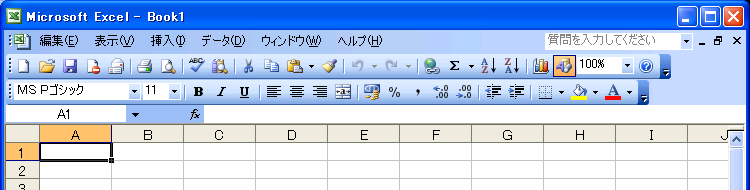
この現象は、[ユーザー設定]ダイアログボックス表示時にそのメニューバーをメニューバーの外へドラッグしたことにより外されたことが原因です。
この場合、ワークシートメニューバーをリセットすることにより問題解決できます。
ここでは、[ファイル]と[書式]と[ツール]メニューがなくなった状態を復帰させる方法について説明します。
操作方法
- メニューバーやツールバーの付近を右クリックし、ショートカットメニューより[ユーザー設定]をクリックします。
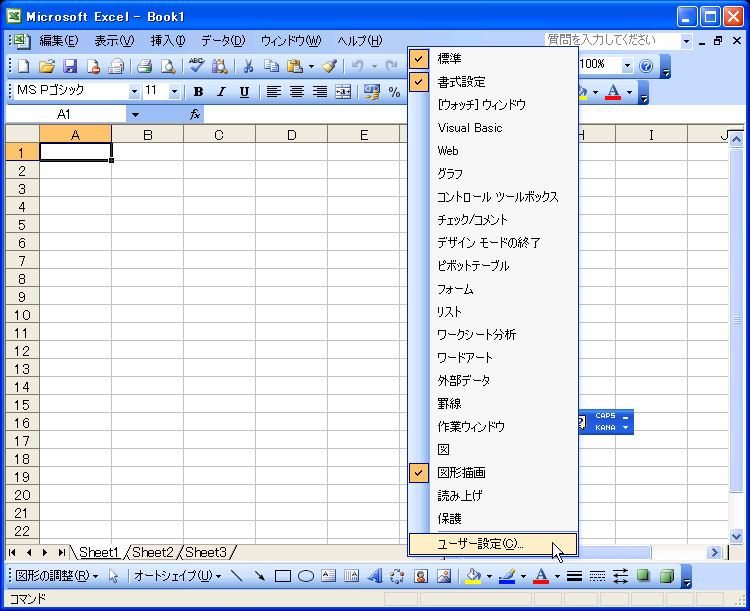
- [ユーザー設定]ダイアログボックスの[ツールバー]タブをクリックします。
- 一覧から[ワークシートメニューバー]を選択して、[リセット]ボタンをクリックします。
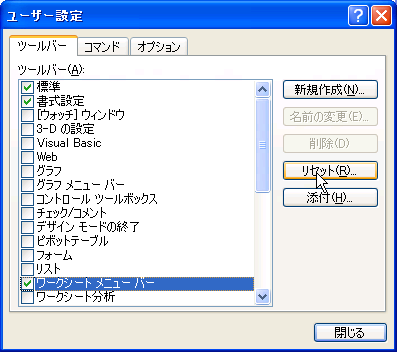
- ['ワークシートメニューバー'ツールバーへの変更をリセットしてもよろしいですか?]メッセージで[OK]ボタンをクリックします。

- [ユーザー設定]ダイアログボックスの[閉じる]ボタンをクリックします。
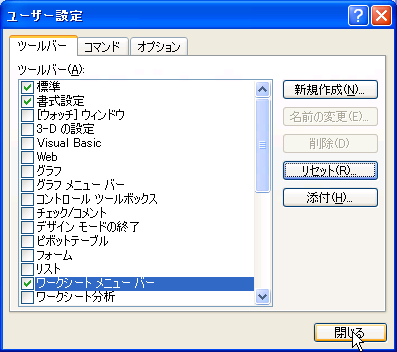
- すべてのメニューが表示されました。
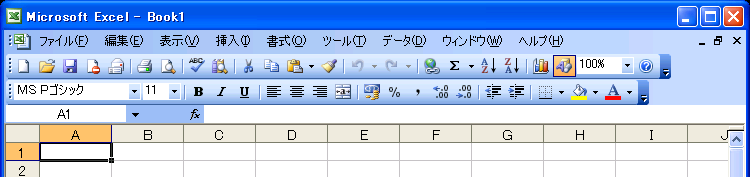
スポンサーリンク
INDEX
コメント
※技術的な質問はMicrosoftコミュニティで聞いてください!

